نحوه تغییر تنظیمات نرخ فریم هنگام فیلمبرداری از دوربین آیفون

ما به شما نشان خواهیم داد که چگونه تنظیمات وضوح/ نرخ فریم را هنگام فیلمبرداری از دوربین آیفون تغییر دهید.
تنظیمات وضوح تصویر و نرخ فریم را در دوربین آیفون تغییر دهید. با انتخاب تنظیمات رزولوشن/ نرخ فریم بالاتر، میتوانید ویدیوهای روانتر و با کیفیتتری بگیرید.
انواع فرمت PAL در iOS 14.2 و بالاتر موجود است.
وضوح / نرخ فریم قابل انتخاب
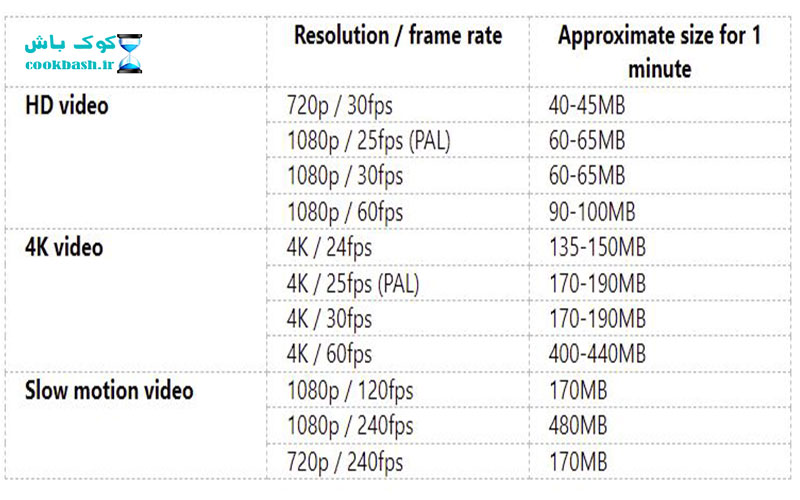
آیفون 8/8 پلاس از فیلمبرداری 4K/60 فریم بر ثانیه و فیلمبرداری اسلوموشن 1080p/240 فریم در ثانیه پشتیبانی می کند.
هنگام فیلمبرداری در آیفون، تنظیمات رزولوشن / نرخ فریم را تغییر دهید
صفحه تنظیمات دوربین را از تنظیمات آیفون مشاهده کنید.
در آیفون خود، روی برنامه تنظیمات در صفحه اصلی خود ضربه بزنید. برای نمایش صفحه تنظیمات دوربین، “دوربین” را از منو انتخاب کنید.
وضوح تصویر / نرخ فریم دوربین آیفون را تغییر دهید
می توانید رزولوشن / نرخ فریم را برای فیلم و فیلم حرکت آهسته از صفحه تنظیمات دوربین آیفون تغییر دهید.
تغییر وضوح ویدئو / نرخ فریم
از صفحه تنظیمات دوربین، فیلمبرداری را انتخاب کنید. فهرستی از رزولوشن/فریم های قابل انتخاب در صفحه تنظیمات فیلمبرداری نمایش داده می شود.
هر تنظیمی را انتخاب کنید و آن را بررسی کنید.
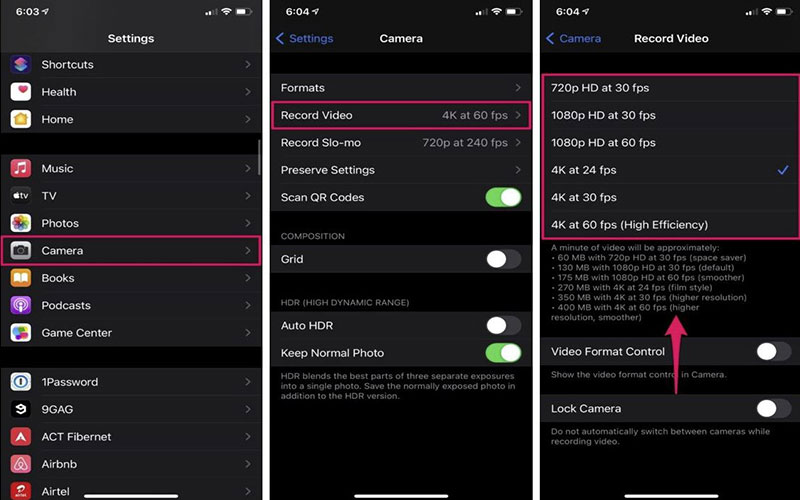
حرکت آهسته را از صفحه تنظیمات دوربین انتخاب کنید. فهرستی از وضوح/فریمهایی که میتوان انتخاب کرد در صفحه تنظیمات Slow Shot نمایش داده میشود.
هر تنظیمی را انتخاب کنید و آن را بررسی کنید.
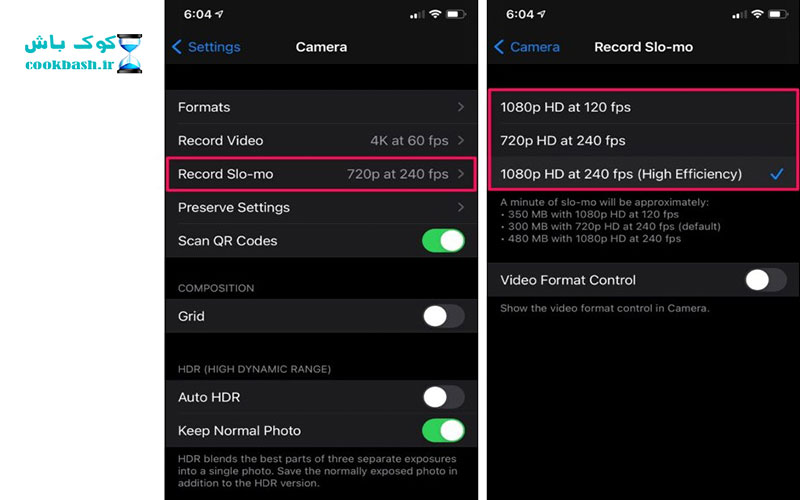
اگر تنظیم غیر از پیش فرض باشد، در صفحه برنامه دوربین نمایش داده می شود
در برنامه «دوربین» آیفون، اگر تنظیم وضوح / نرخ فریم با تنظیمات پیشفرض متفاوت باشد، تنظیم فعلی در گوشه سمت راست بالای صفحه نمایش داده میشود.
تنظیمات فعلی همیشه در برنامه دوربین “iPhone XS/XR”، “iPhone 11” و “iPhone SE (نسل دوم)” نصب شده در iOS 14 یا جدیدتر نمایش داده می شود و وضوح/ نرخ فریم را می توان با ضربه زدن تنظیم کرد. امکان تعویض وجود دارد.
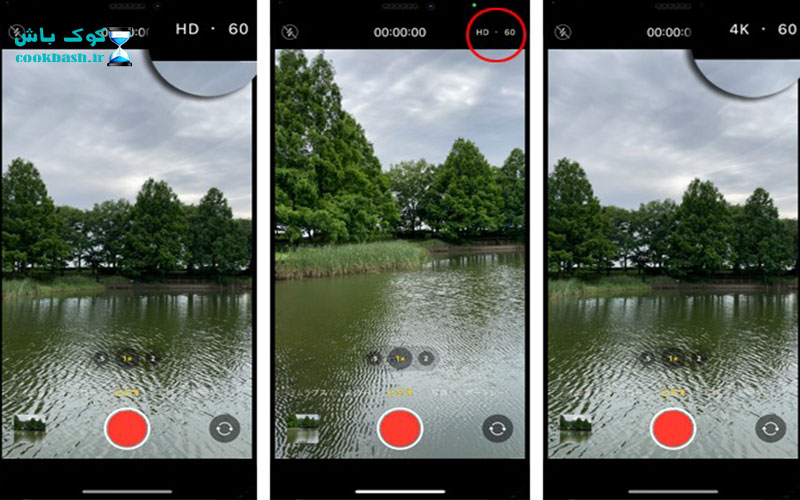
- برنامه دوربین تنظیمات فعلی را نمایش می دهد
- روی View کلیک کنید
- می توانید وضوح و نرخ فریم را تغییر دهید
بیشتر ببینید:



![خرید 15 مدل بهترین گوشی تا 5 میلیون [قیمت 1402] 9 گوشی تا 5 میلیون](/wp-content/uploads/2022/01/best-phone-under-5-million-tomans-min-390x220.jpg)

